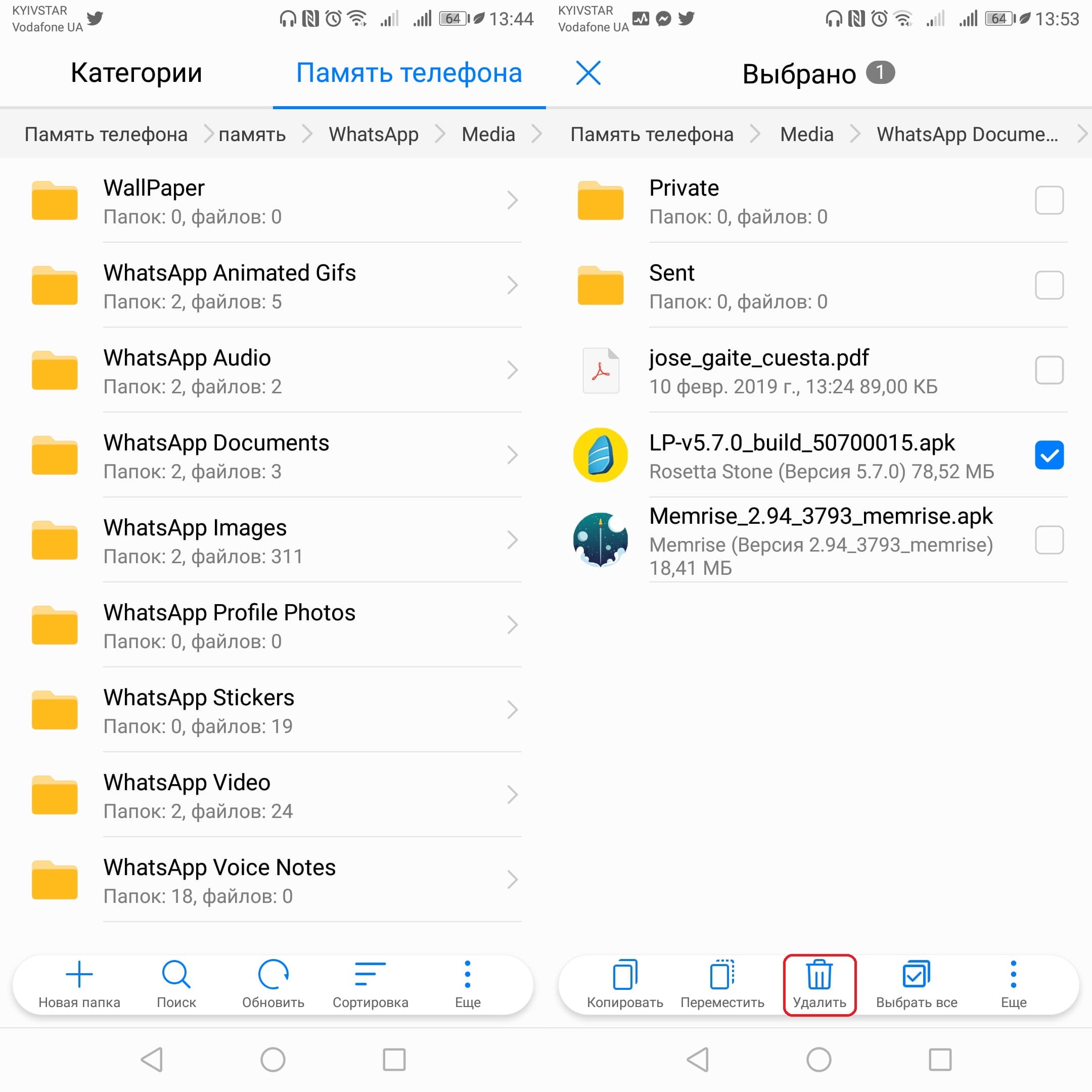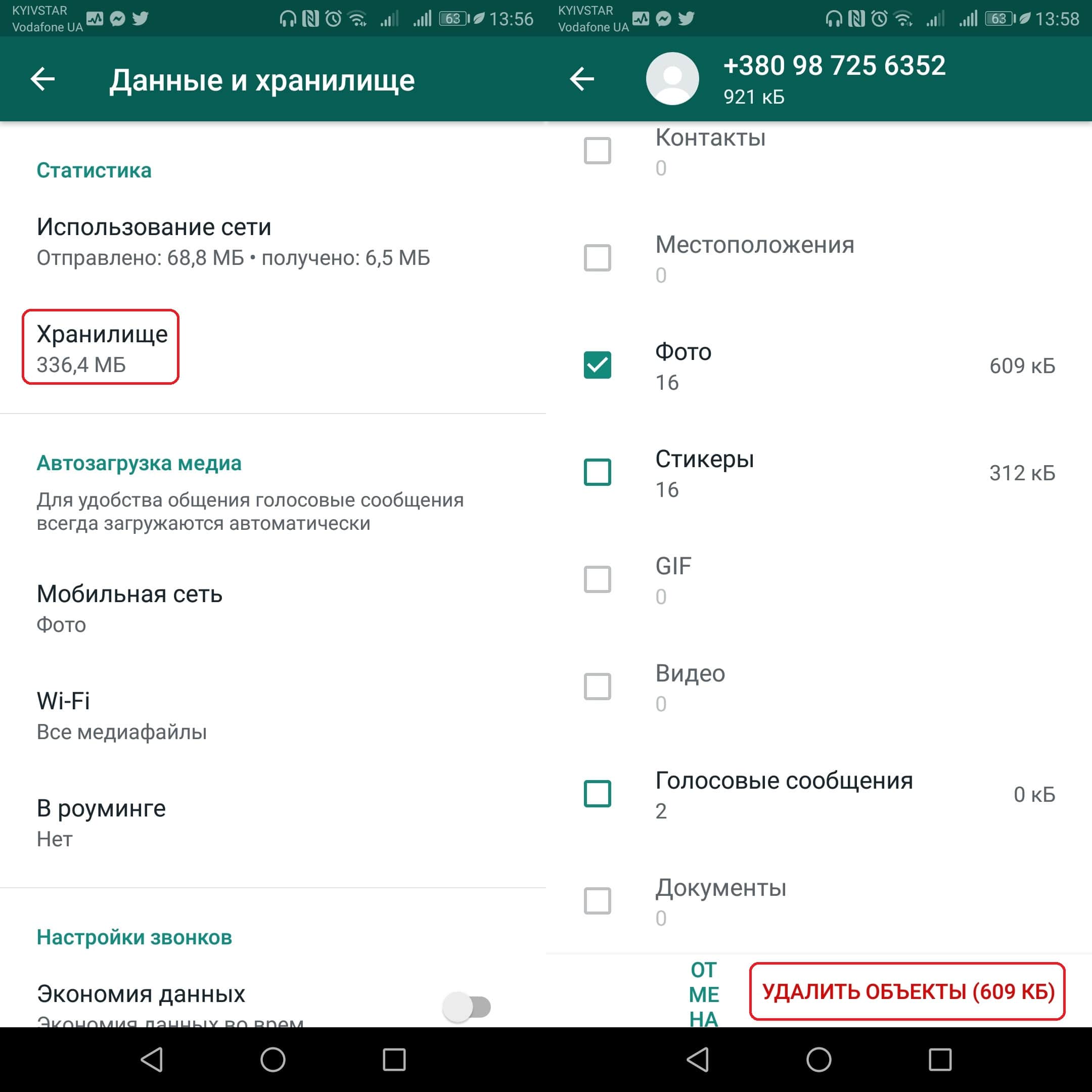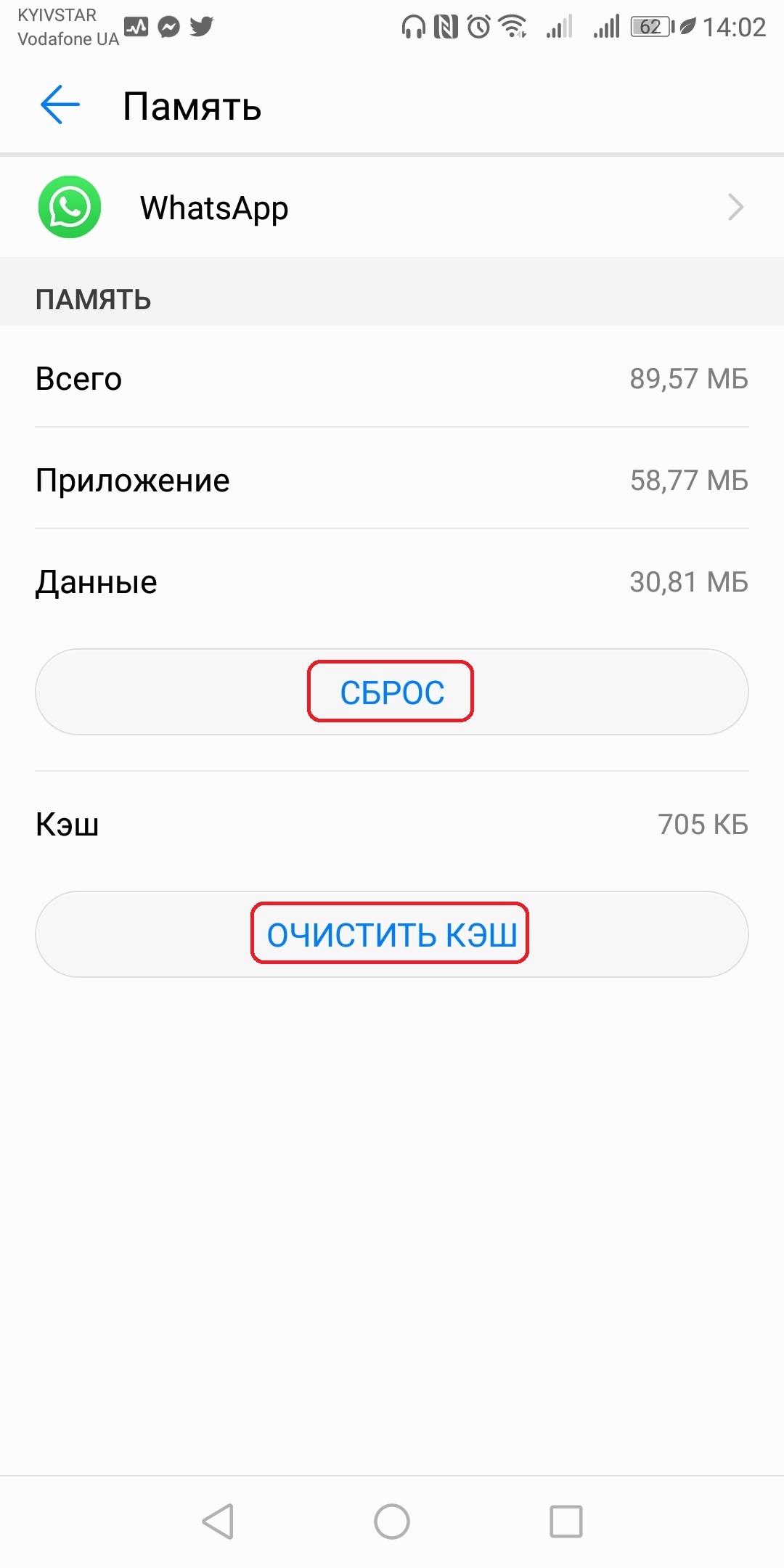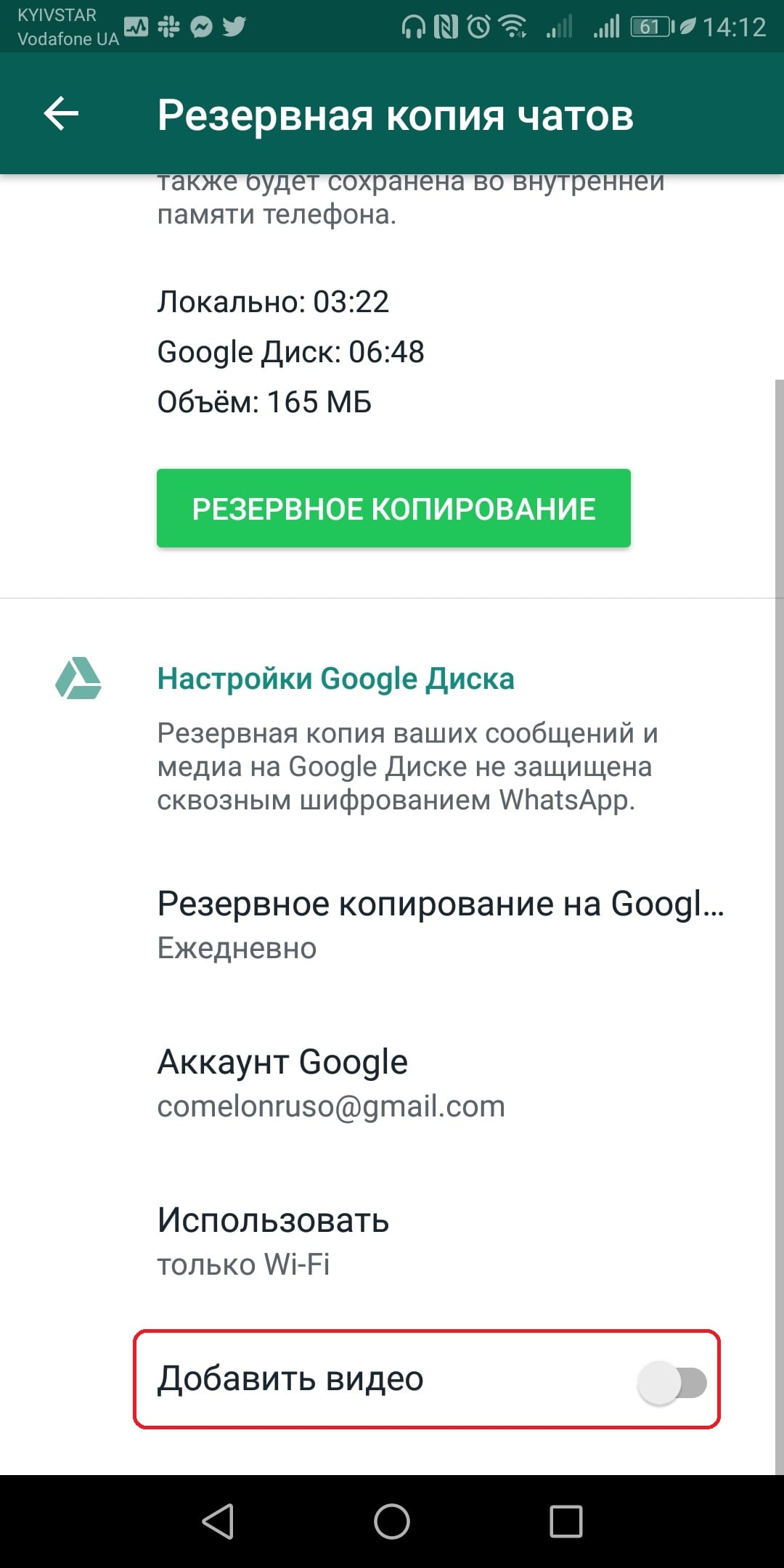Как контролировать занимаемое файлами WhatsApp место в смартфоне Android
Активно общаетесь в WhatsApp-группах с друзьями и коллегами по работе? Тогда у вас не раз случалась ситуация, когда, зайдя в галерею своего телефона, вы обнаруживали там кучу непонятных фотографий и видео, происхождение которых осталось для вас неизвестным. Откроем вам секрет — скорее всего вы скачали их, общаясь в одной из своих любимых групп в WhatsApp.
Если такая ситуация вас изрядно напрягает, то в сегодняшней статье вы узнаете, как контролировать занимаемое файлами WhatsApp место на своём смарфтоне и сможете разгрузить его память, избавившись от ненужного мусора.
Шаг 1: Проверка на важность
Иногда, некоторые из таких файлов, могут быть важными для нас, поэтому простым удалением здесь не обойтись. В таком случае разгрузить память смартфона можно сохранив их в облаке (Google Drive, One Drive и т. Д.), отправив на SD-карту или же сохранив на компьютере.
Найти нужные вам файлы можно во внутренней памяти телефона, перейдя по следующему пути: / WhatsApp / Media. Здесь вы уведите несколько папок, в каждой из которых хранится контент определённого вида (обои, гифки, аудио, документы, картинки, фото, видео и аудио).
Некоторые из отправленных файлов также сохранены в другом месте памяти смартфона, однако все видео и аудиосообщения, записанные в WhtsApp, хранятся только здесь, поэтому лучше сделайте резервную копию, чтобы потом безуспешно не искать их.
Шаг 2: Удаление ненужных файлов
Теперь, сохранив нужный контент, можно удалить ненужные файлы. Сделать это можно как удалив всю папку Media, так и конкретные файлы из каждой из папок Media.
Кроме того, существует другой способ очистки памяти от ненужных WhatsApp-файлов, полученных от конкретного контакта или группы. Заключается он в следующем:
- Зайдите в «Настройки«, нажав на три вертикальные точки в правом углу интерфейса.
- Перейдите в «Данные и хранилище» — «Хранилище» (здесь вы увидите сколько места занимают все WhatsApp-файлы на вашем телефоне).
- Выберите нужный вам контакт или группу.
- Нажмите на опцию «Освободить место» и поставьте галочки напротив типа контента, от которого вы хотите избавиться.
- Нажмите на опцию «Удалить объекты«.
Ещё один способ, позволяющий удалить все чаты и сохранённый логин с паролем от WhatsApp, заключается в следующем:
- Настройки — Приложения и уведомления — Приложения — WhatsApp — Память — Сброс или Очистить кэш.
Шаг 3: Следите за тем, что вы скачиваете
Самый простой способ следить за отсутствием мусора на смартфоне — это не скачивать такие файлы из WhatsApp. В разделе «Данные и хранилище» можно выбрать какие файлы будут скачиваться автоматически, а какие нет — опция «Автозагрузка медиа«.
Шаг 4: Обновите резервное копирование чатов
Теперь, идеально организовав весь WhatsApp-контент на смартфоне, пришло время обновить резервное копирование чатов и отключить его для видео, ведь в вашем распоряжении уже есть локальная резервная копия нужного вам мультимедиа контента. Делается это следующим образом:
- Зайдите в «Настройки» — «Чаты» — «Резервная копия чатов«.
- Переведите курсор влево напротив опции «Добавить видео«.
Сколько памяти вашего телефона успел занять WhatsApp и как вы с этим боритесь? Делитесь с нами своими методами в комментариях!

WhatsApp Messenger
Лучший мессенджер для общения с друзьями и знакомыми, с огромным количеством полезных функций.